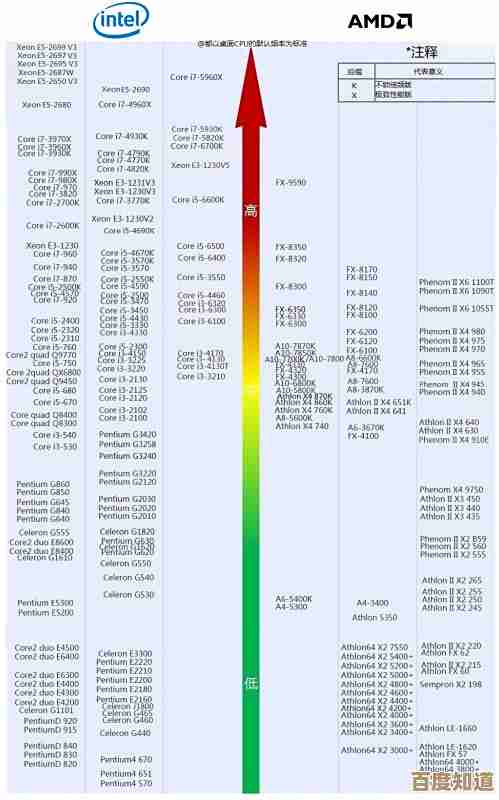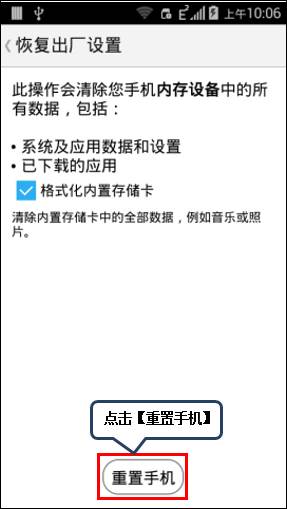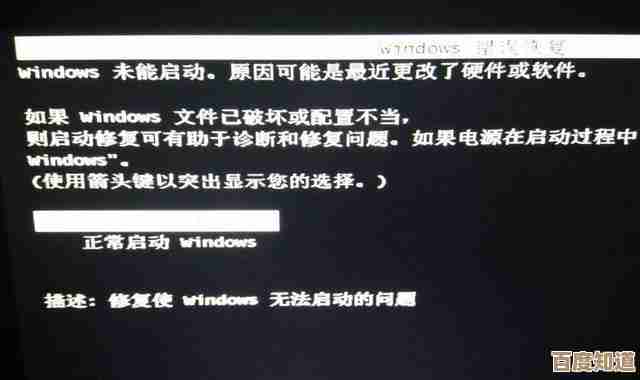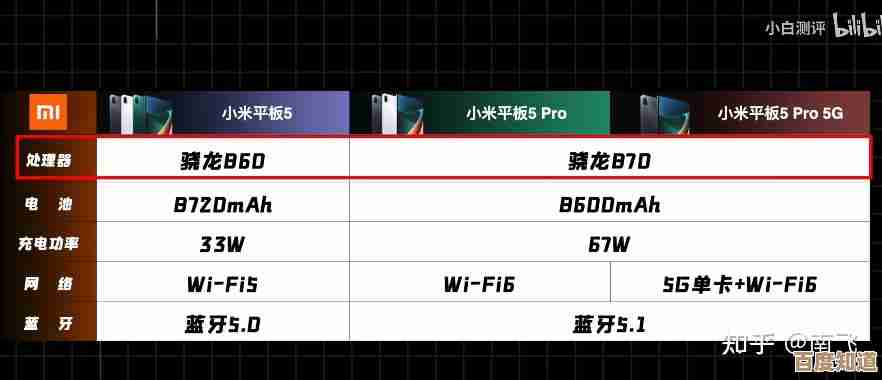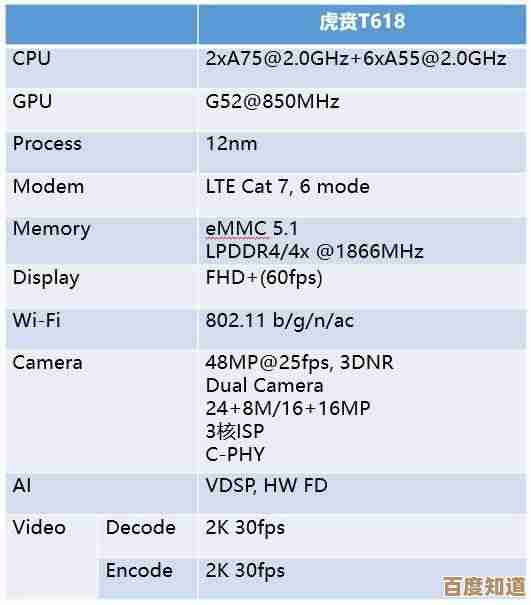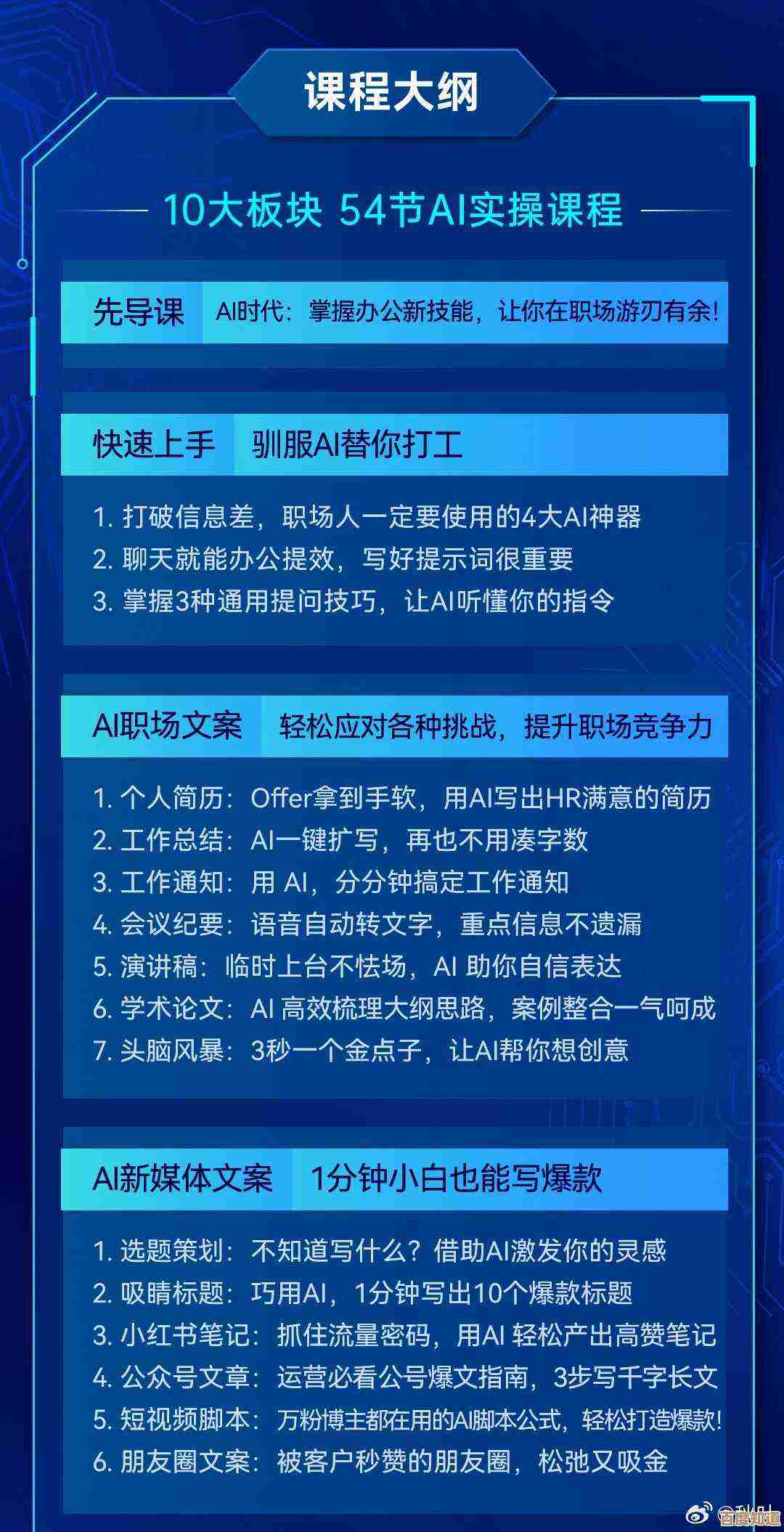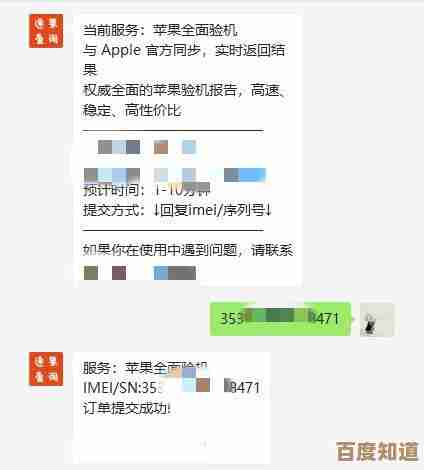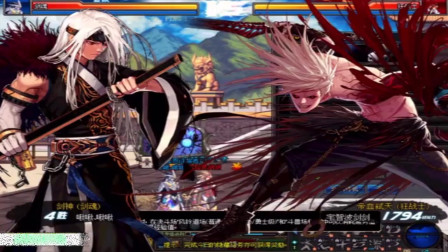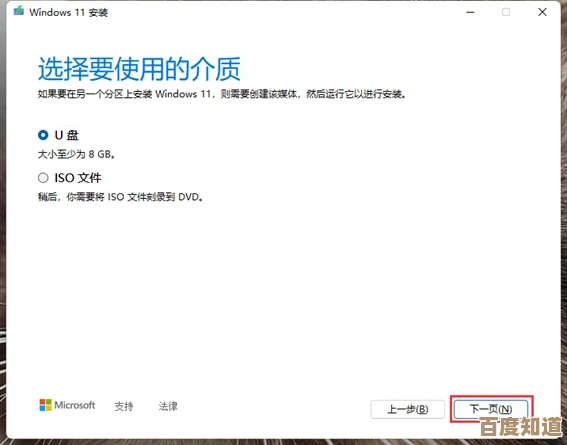轻松掌握Windows 11多屏幕工作环境的优化技巧
- 游戏动态
- 2025-11-03 11:24:21
- 2
想要在Windows 11上用好多个显示器,让工作娱乐效率翻倍,其实并不需要成为电脑高手,下面这些简单实用的技巧,能帮你快速设置并优化你的多屏空间。
基础设置:轻松连接与识别
把显示器都接好线(HDMI、DP等),开机,Windows 11通常会自动检测到新屏幕,但画面可能不是你想要的样子。
- 快速进入设置: 在桌面空白处点击鼠标右键,选择“显示设置”,这是调整多屏幕的核心控制台。
- 识别和排列显示器: 在“显示设置”里,你会看到标有1、2、3的方框,它们代表你的显示器,点击“识别”按钮,每个屏幕上会短暂显示一个数字,这样你就知道哪个是1,哪个是2了。
- 拖拽排列: 根据你显示器在桌子上的实际物理位置,用鼠标拖拽这些方框进行排列,如果2号屏在1号屏的左边,你就把2号方框拖到1号的左边,这样设置后,你的鼠标才能顺畅地从主屏幕“滑到”副屏,符合实际空间感,这个技巧来源于微软官方Windows 11支持文档中对多显示器排列的说明。
让每个屏幕“各司其职”
不同的屏幕可以扮演不同的角色,适应你的工作流。
- 设置主显示器: 主显示器是系统的“大本营”,开始菜单、通知和大部分新打开的窗口都会默认出现在这里,在“显示设置”中,点击代表你想设为主屏的方框,然后向下滚动,勾选“设为主显示器”即可。
- 扩展还是复制? 在多显示器设置下,找到“多显示器”选项,最常用的是“扩展这些显示器”,这会让你的桌面空间变大,每个屏幕都能放不同的内容,一边写文档,另一边查资料,互不干扰,而“复制这些显示器”则让所有屏幕显示相同内容,适合做演示时使用。
个性化调整:让每个屏幕都顺眼
每个显示器的型号、尺寸可能不同,需要微调以达到最佳视觉效果。
- 缩放与分辨率: 如果你的副屏尺寸较小或分辨率不同,文字和图标可能显得过大或过小,你可以在“显示设置”中分别点击每个显示器的方框,然后单独调整“缩放与布局”下的“缩放”比例和“显示分辨率”,确保所有屏幕上的内容看起来大小合适、清晰,根据微软社区的常见问题解答,为不同规格的显示器设置合适的缩放比例是提升多屏体验的关键一步。
- 单独设置壁纸: 何必让所有屏幕都用同一张壁纸?在桌面右键,选择“个性化”,然后进入“背景”,在“个性化设置背景”下拉菜单中,你可以选择“图片”、“幻灯片”等,然后右键点击你喜欢的图片,会出现“为显示器1设置”、“为显示器2设置”的选项,这样就可以给每个屏幕设置独一无二的壁纸了。
提升效率的实用小技巧
- 快捷键是王道: 记住几个快捷键,操作快人一步。
- Win + P: 快速切换显示模式(仅电脑屏幕、复制、扩展、仅第二屏幕),开会分享时特别方便。
- Win + 方向键: 将当前窗口快速贴靠到屏幕的左侧、右侧,甚至角落,在多屏环境下,可以快速把窗口发送到另一个屏幕,先按 Win + 右箭头 将窗口贴到主屏右侧,再按一次,它就会“飞”到副屏的左边。
- 鼠标拖拽: 更直接的方法,直接用鼠标按住窗口的标题栏,拖到另一个屏幕松开就行。
- 任务栏设置: 你可以决定任务栏图标怎么显示,在“设置”>“个性化”>“任务栏”中,找到“任务栏行为”,点击展开,里面有“当使用多个显示器时,在任务栏上显示我的应用”的选项,你可以选择让所有屏幕的任务栏都显示所有窗口,或者只在有窗口的屏幕任务栏上显示,甚至可以把开始按钮也显示在每个屏幕上,这个功能在科技网站如How-To Geek的Windows 11多屏指南中被重点推荐,可以显著减少鼠标移动距离。
- 专注助手: 多屏工作时容易被各种通知打扰,可以设置“专注助手”(在“系统”设置里),让它在你玩游戏或使用全屏应用时自动静音通知,或者只允许重要通知通过,帮你保持专注。
应对常见小问题
- 窗口记不住位置? 有时候重启电脑后,窗口都挤到主屏上了,可以尝试在“系统”>“显示”>“多显示器设置”下,确保“记住窗口位置”相关的选项是开启的(Windows 11会尝试自动管理)。
- 副屏黑屏或无法检测? 先检查连线,然后重启电脑,如果还不行,试试更新你的显卡驱动程序,这往往是解决问题的关键,可以访问你电脑或显卡品牌(如NVIDIA、AMD、Intel)的官方网站下载最新驱动。
优化Windows 11的多屏幕环境是一个逐步探索的过程,从基础的排列识别开始,再到个性化的显示设置和效率快捷键的运用,每一步都能让你的数字工作空间更贴合你的习惯,最终实现“1+1>2”的生产力飞跃,多动手试一试,你会发现它比想象中更简单。
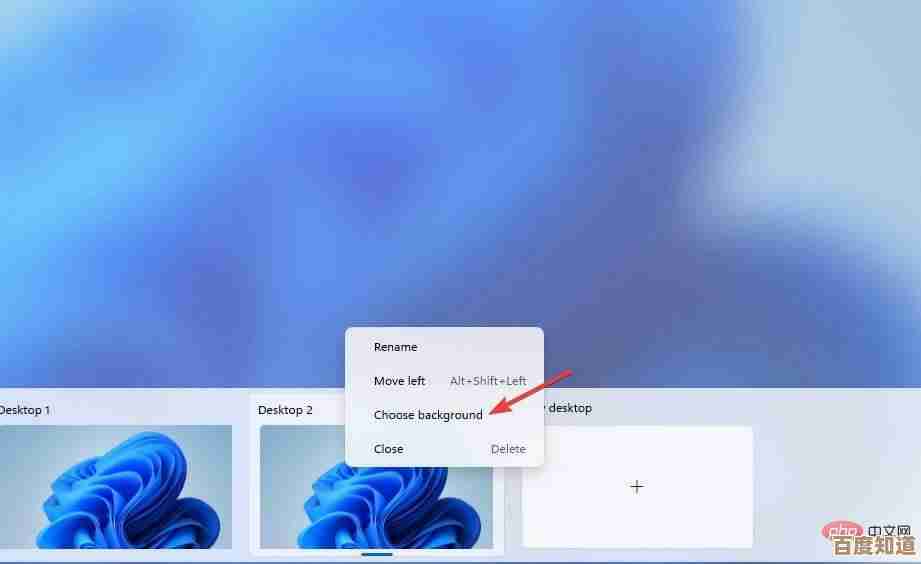
本文由缑涵意于2025-11-03发表在笙亿网络策划,如有疑问,请联系我们。
本文链接:http://waw.haoid.cn/yxdt/55269.html